|
Öffne das Material & Tube im PSP
1.
Öffne eine neue Leinwand 800 x 600px transparent
Fülle die Ebene mit # 440101
Textureffekte - Flechten
mit diesen Einstellungen :
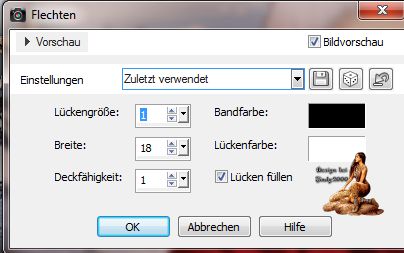
Plugins - Graphics Plus-Cross Shadow

Neue Rasterebene
Wählen Sie ein Textwerkzeug, erstellen eine
Schriftart Zum Beispiel Mon Amour Script Alt, Größe 24,
Vordergrundfarbe zu Hintergrundfarbe auf Weiß
Und schreibe deinen Text
Wandle diese Ebene in deiner Ebenentabelle in eine Rasterebene um
Für die Sterne musst du die Schriftart Times New Roman benützen
mit der Größe 36,
Gebe nacheinander jeweils Sternchen * ein, so dass du einen ganzen Rahmen hast
Schiebe die Ebene mit den Sternchen nach oben an den Rand wie bei mir im Bild
Ebene duplizieren
Bild - horizontal Spiegeln
nach unten zusammenfassen
3D-Effekte-Schlagschatten: 5/5/100/5 / schwarz
Wiederhole mit -5 / -5 / 100/5 / schwarz
2.
Neue Rasterebene
Benutzerdefinierte Auswahl:
mit diesen Einstellungen:

Fülle die Auswahl mit # 440101
Textureffekte ** Jalousien:
mit diesen Einstellungen:

Breite 5, Deckel 50, Farbe schwarz, nichts ankreuzen
Plugins -Graphics Plus-Cross Shadow

Neue Rasterebene
3D-Effekte - Aussparung
mit diesen Einstellungen:

Auswahl aufheben
3.
Öffne "Sterne"
Bearbeiten - Kopieren - und auf deinem Bild - Einfügen als neue Ebene
Schiebe die Sterne auf den Rahmen wie im meinen Bild
4.
Öffne "glas-decoratieMb3"
Bearbeiten - Kopieren - und auf deinem Bild - Einfügen als neue Ebene
und schiebe es passen ins Bild wie bei mir
5.
Öffne "Rahmen"
Bearbeiten - Kopieren - und auf deinem Bild - Einfügen als neue Ebene
und schiebe den Rahmen passen auf die Landschaft wie bei mir
6.
Öffne "deine Tube"
Bearbeiten - Kopieren - und auf deinem Bild - Einfügen als neue Ebene
und schiebe die Tube auf rechts Seite wie bei mir
7.
Öffne "Macha 20nov08 6"
Bearbeiten - Kopieren - und auf deinem Bild - Einfügen als neue Ebene
und schiebe das Dekor nach oben Links wie bei mir
Setz noch dein Wasserzeichen und das Copy aufs Bild
8.
Auswahl alle Auswählen
Bild Leinwandgröße mit diesen Einstellungen
Auswahl alle Auswählen
Bild Leinwandgröße mit diesen Einstellungen
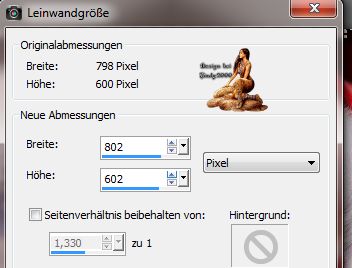
Auswahl umdrehen
Füllen die Auswahl mit deiner Farbe 2 #ffffff
Auswahl aufheben
Auswahl alle Auswählen
Bild Leinwandgröße mit diesen Einstellungen

Auswahl umdrehen
Füllen die Auswahl mit deiner Farbe 1 #440101
Auswahl aufheben
9.
Geh in deiner Ebenentabelle auf deine Landschaft
Auswahl -alles auswählen - Schwebend -Nicht schwebend
Ebene duplizieren 4 mal
benenne diese 5 Ebenen Schneeflocke 1 bis 5
Geh auf die Ebene Schneeflocke 5
Effekte - VDL Adrenaline - Snowflakes
mit diesen Einstellungen:
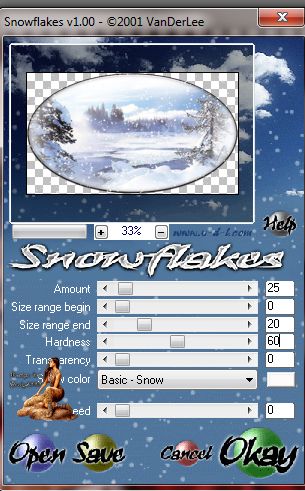
Ebene unsichtbar stellen -geh auf die *4*.
10.
Wiederhole den Filter, aber stell bei Random Seed auf 922
unsichtbar stellen- geh auf die *3*
wiederhole den Filter- bei Random Seed auf 2027 stellen
unsichtbar stellen- geh auf die *2*
wiederhole den Filter- bei Random Seed auf 3133 stellen
unsichtbar stellen- geh auf die *1*
wiederhole den Filter- stell bei Random Seed auf 4528
Auswahl aufheben.
11.
Jetzt kommen wir zur Animation
Alle Ebenen kopieren- öffne deinen Animationsshop
einfügen als neue Animation.
Zurück ins PSP- stell die *2* sichtbar- alle Ebenen kopieren
im Anishop einfügen nach dem aktuellen Einzelbild.
Zurück ins PSP- stell die *3* sichtbar- alle Ebenen kopieren
im Anishop einfügen wie eben.
Zurück ins PSP- stell die *4* sichtbar- alle Ebenen kopieren
im Anishop einfügen wie eben.
Zurück ins PSP- stell die *5* sichtbar- alle Ebenen kopieren
im Anishop einfügen wie eben.
Schiebe den Regler unterm Bild nach links
Bearbeiten- alles auswählen
Animation- Einzelbildeigenschaften stell auf 15
Nun Schaue dir deine Ani an und speichere sie als Gif.
Ich hoffe das Tutorial hat dir Spaß gemacht!
Möchtest Du mir dein Bild zusenden, dann bitte hier klicken
  
|